
¡Bienvenido a la guía de facturación de Autopista Remedios Ecatepec! En este artículo te enseñaremos de forma sencilla cómo facturar tu ticket de compra así como el enlace al sistema de facturación que encontrarás al final de esta guía. Es importante que tengas a la mano tu ticket de compra así como tus datos fiscales para que puedas emitir tu factura correctamente
Autopista Remedios Ecatepec Facturación
Paso 1 Registra tu cuenta:
En caso de contar con una cuenta previa, ingresa tu correo electrónico, contraseña y selecciona «Entrar». De no contar con una cuenta de clic en «Registrarte» para crear una cuenta nueva.
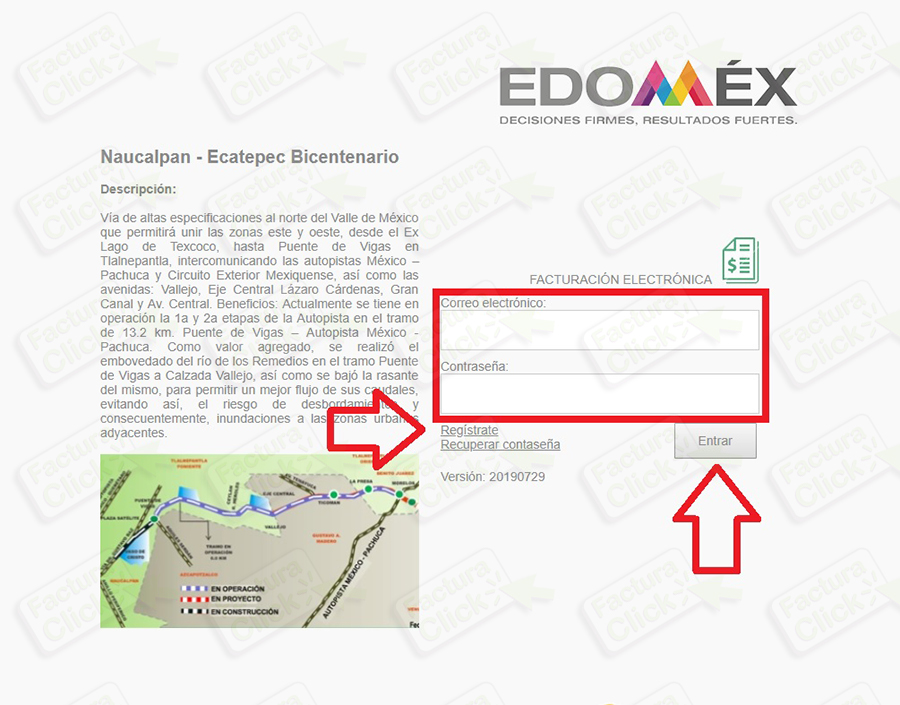
A continuación ingresa los datos solicitados y el código alfanumérico de seguridad. Una vez que hayas terminado da clic en «Registrarme».
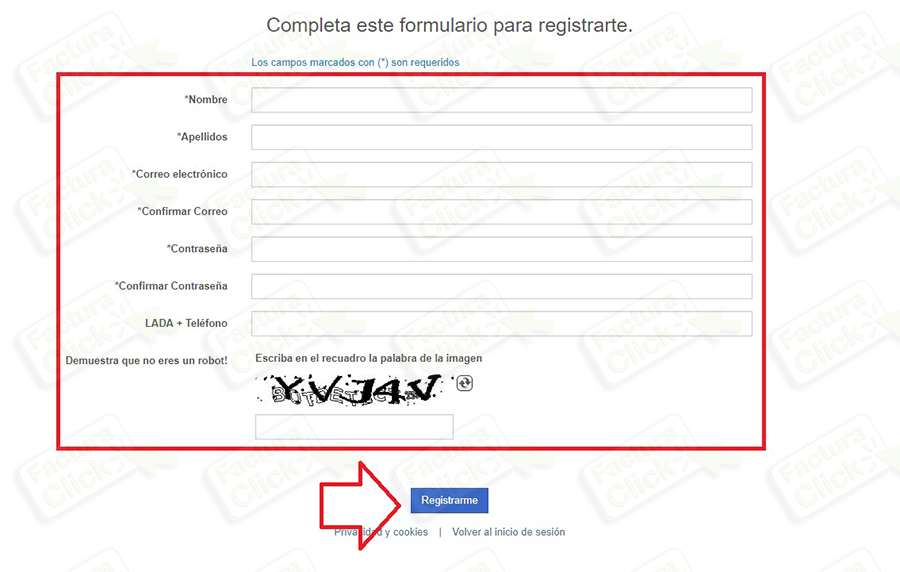
Te sera enviado un correo para la confirmación de la creación de tu cuenta. Da clic en el enlace para terminar el proceso.
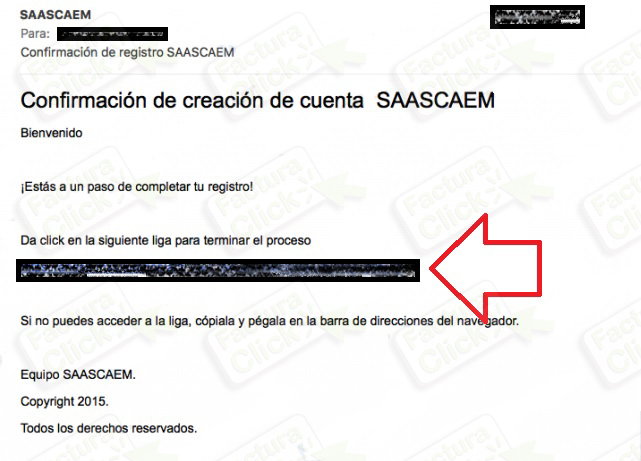
Serás dirigido a una pagina web, en ella encontrarás un mensaje confirmando que tu cuenta a sido activada. Da clic en «Volver al inicio de sesión» para poder comenzar el proceso de facturación.
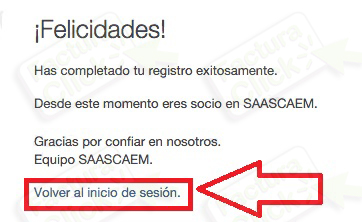
Paso 2 Captura tu información fiscal:
Una vez que has ingresado a la página de facturación, ubica la barra lateral a la izquierda en donde se encuentra el menú. Antes de generar una factura debemos agregar los datos del RFC, por lo que deberás entrar al apartado «Datos de contribuyente».

Tendrás a la vista la opción «Nuevo», en ella podrás agregar datos de un RFC nuevo, podrás regresar a este meúu para agregar más RFC si es necesario..
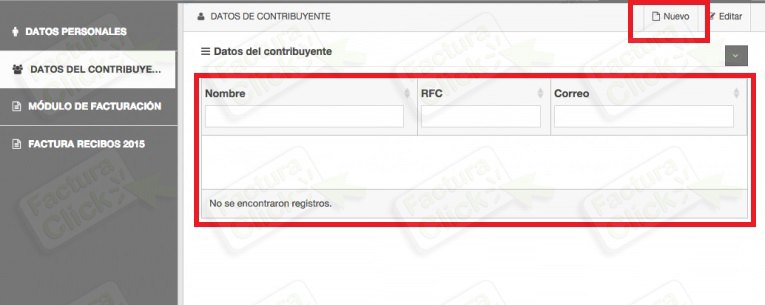
Captura tu RFC y los datos correspondientes, asegúrate de capturarlos correctamente antes de seleccionar «Guardar y salir».
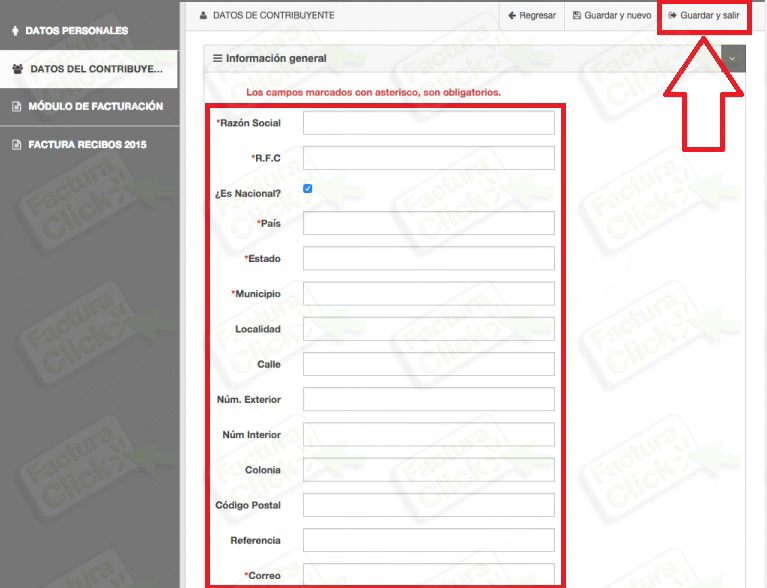
En el menú del lado izquierdo selecciona la opción «Módulo de facturación» y elige la opción «Nuevo» en la parte superior derecha de la pantalla para acceder al módulo de facturación.
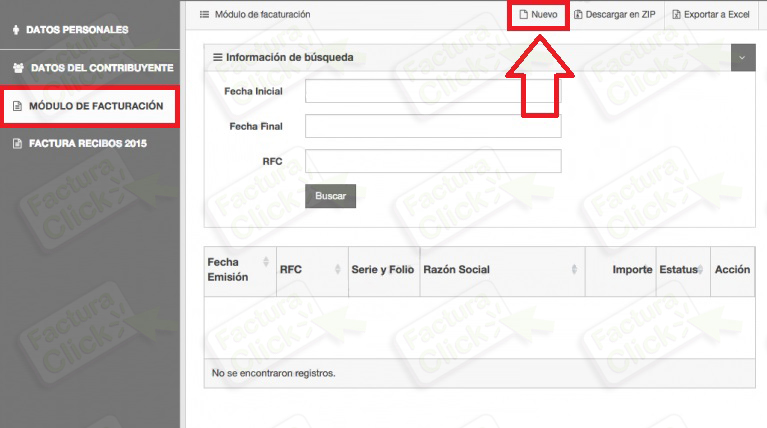
Selecciona el nombre a quien se le va a facturar; captura el código NRU para buscar la operación del ticket, puedes introducir tantos códigos como tickets para facturar tengas; y al finalizar oprima el botón «Generar factura» para enviar los datos.
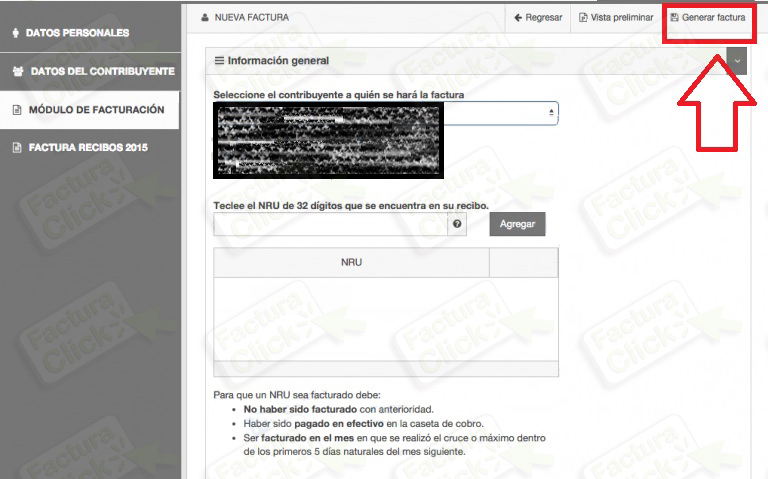
Paso 3 Descarga tu Factura:
Al final tendrás la posibilidad de descargar los archivos PDF y XML correspondientes a tu comprobante fiscal en tu computadora, la factura también te será enviada al correo electrónico que ingresaste anteriormente.
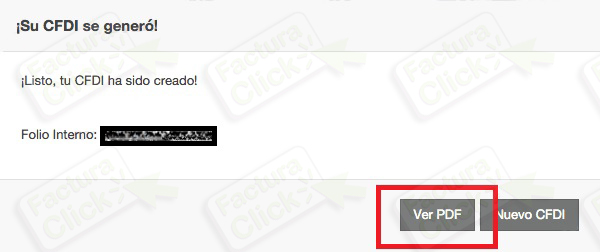
No me deja facturar mi ticket y deje pasar los días que piden y nada.
Espero me puedan ayudar.
RFC : SEL060809PR4
SELLASILICONES SA DE CV
CALLE 20 NO 53-A
COL.SAN PEDRO DE LOS PINOS
DEL.BENITO JUAREZ
C.P. 03800
CDMX
FOLIO= 2-0006280885 CARRIL : 2 A
23B2-A9FB-D869-6D9A
Correo: cobranza@sellasilicones.com
Quedó en espera.
Gracias.
Hola Adriana
Si tienes problemas con la emisión de tus facturas ponemos a tu disposición nuestro servicio y asesoría para facturar tus tickets de compra, escríbenos a contacto@facturaclick.com.mx y con gusto te haremos llegar nuestra propuesta de trabajo.
Saludos
Cómo hago para facturar tickets si no cuento con el alta?
Estoy a dos días de no poder hacerlo para cerrar la contabilidad.
Gracias
Hola Martín
¡Gracias por contactarnos y disculpa por no responder antes tu mensaje!
En este sistema es obligatorio registrarte para poder emitir tu factura,
Saludos
Los comentarios están cerrados.